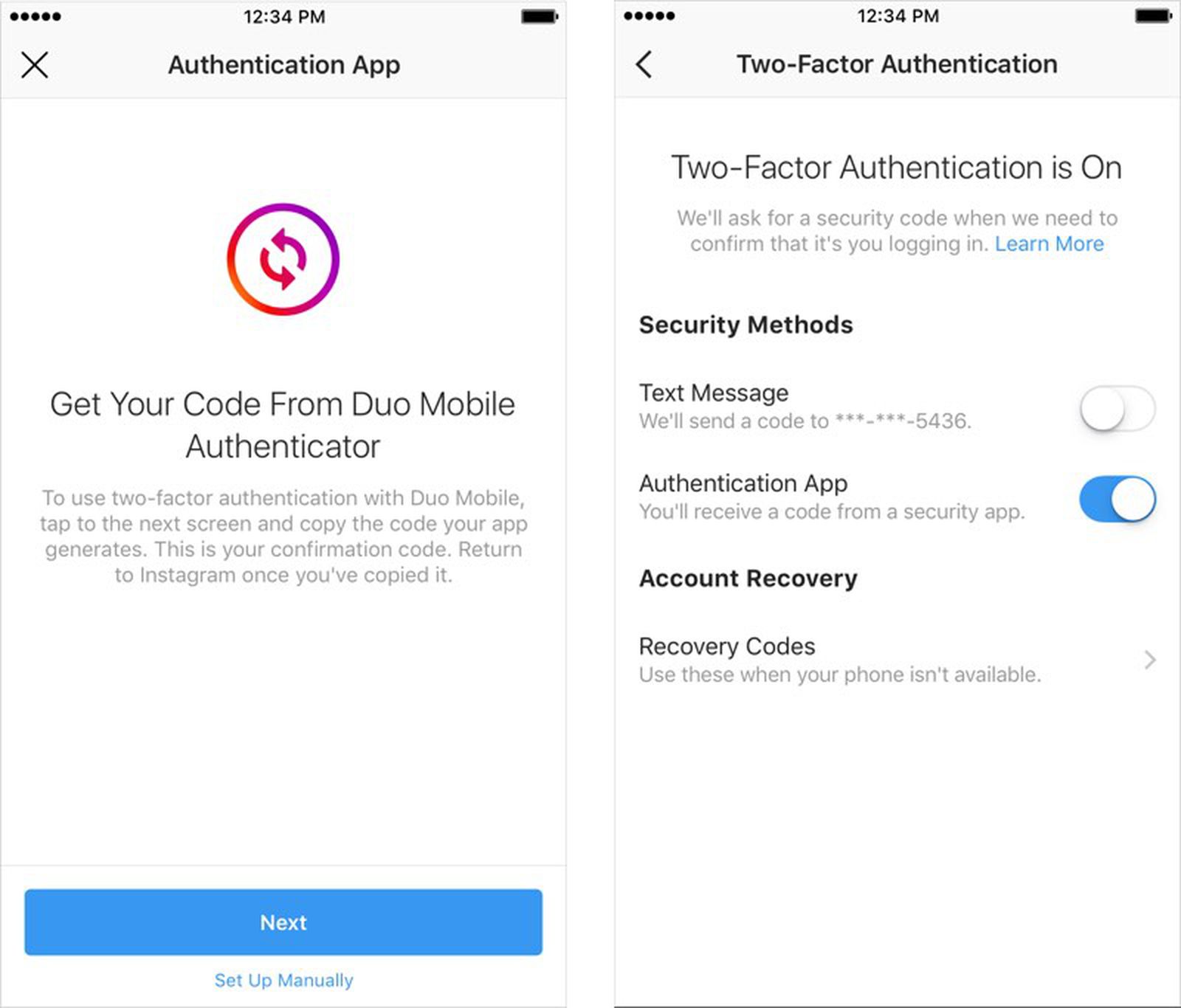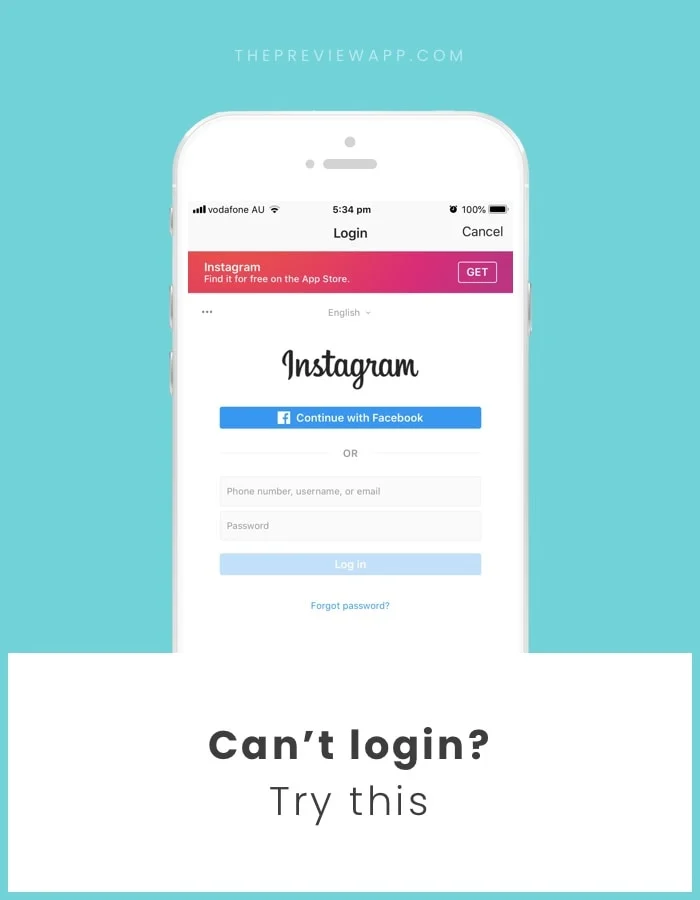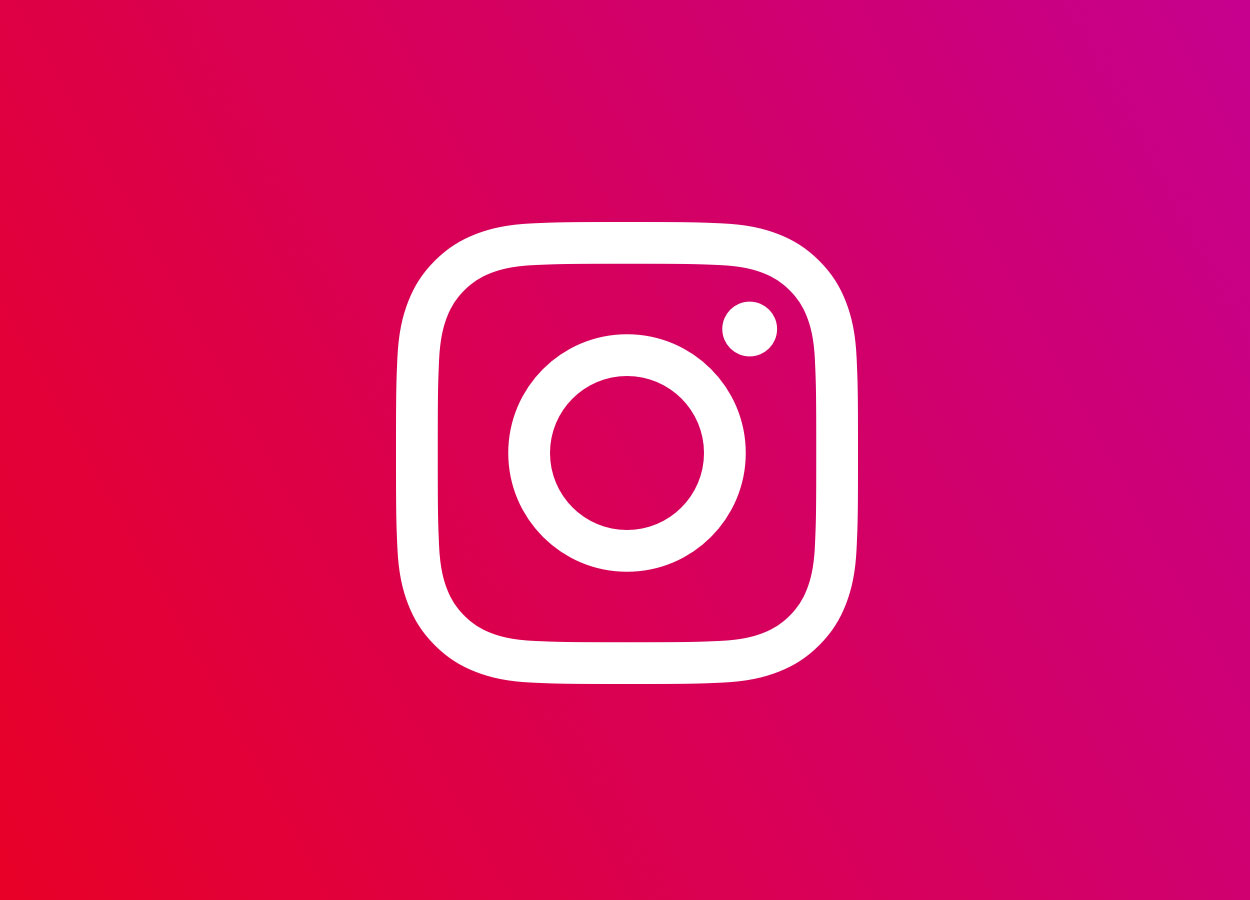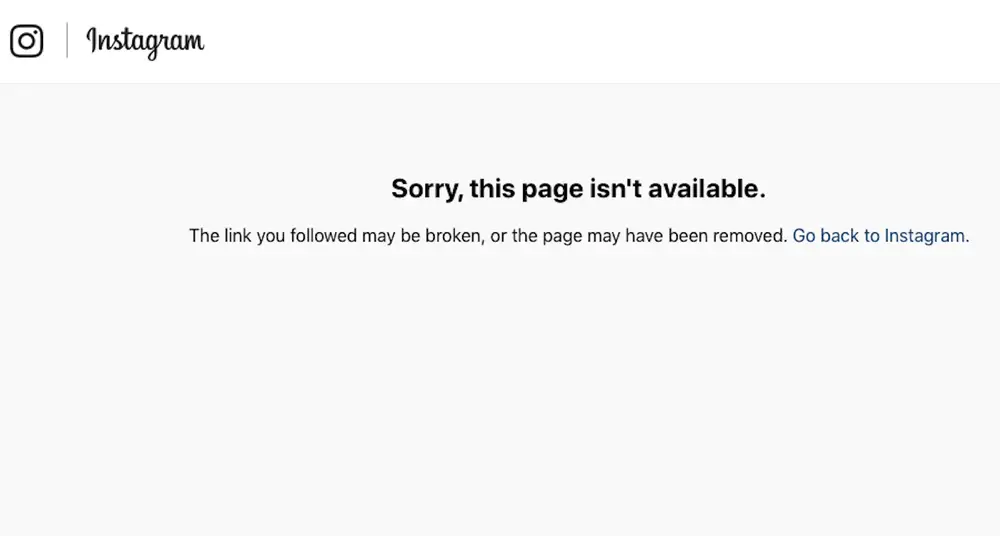آموزش نمایش همزمان پست در تماس تصویری اینستاگرام
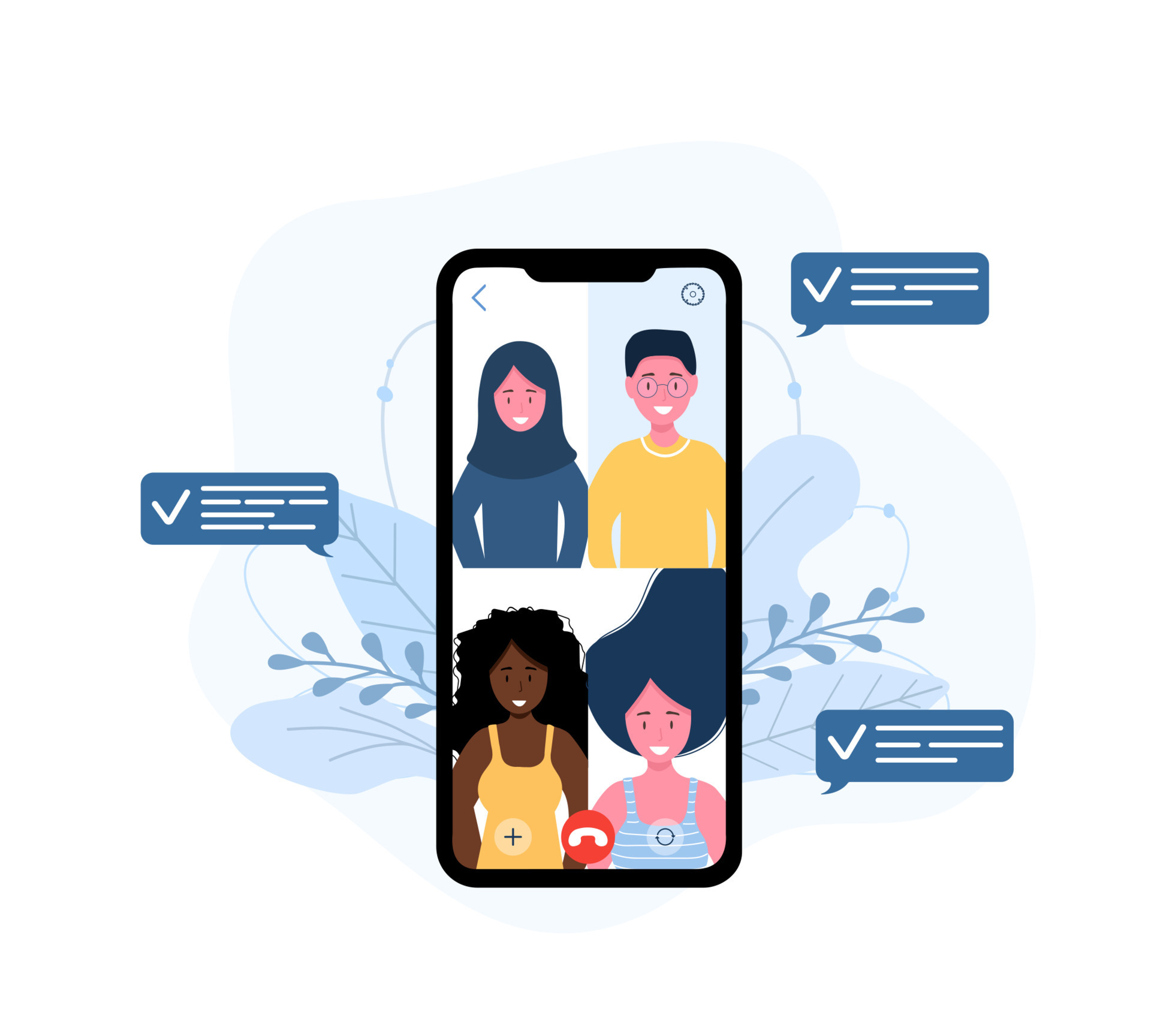
آموزش اشتراک پست در تماس تصویری اینستاگرام؛ در این مطلب چگونگی اشتراکگذاری پستهای دلخواهتان را در زمان تماس ویدیویی یاد خواهید گرفت و اینکه چگونه تنظیمات آن را تغییر دهید!
تا به حال این فکر به ذهنتان خطور کرده است که در زمانی که در حال تماس تصویری با دوستان یا همکاران خود هستید، پستی را به صورت همزمان نگاه کنید؟ این همان قابلیت جدیدی است که اینستاگرام در بهروزرسانی تازه خود ارایه نموده است، و این قابلیت را در اختیار کاربران خود قرار داده است.
در این مطلب امکان اشتراک پست در تماس تصویری اینستاگرام را به شما معرفی خواهیم کرد و چگونگی کارکرد آن را برایتان شرح خواهیم داد.
اشتراک پست در تماس تصویری اینستاگرام چیست؟
یکی از ویژگیهای اضافه شده به این اپلیکیشن در آخرین بهروزرسانی اینستاگرام، امکان مشاهده همزمان پست ها در حین تماس تصویری است. با استفاده از این قابلیت می توانید هر پستی را که می خواهید در حین تماس تصویری با دیگران به اشتراک بگذارید و در مورد آن به صورت زنده صحبت کنید.
گوشی های موبایل به همراه تخفیف های ویژه مبیت را ببینید : قیمت گوشی
آموزش اشتراک پست در تماس ویدیویی اینستا
در این قسمت از مقاله به آموزش هر دو حالت مشاهده پست ها به صورت همزمان در تماس تصویری میپردازیم. در هر دو حالت، پستها در یک حالت به اشتراک گذاشته می شوند. تنها تمایز بین این دو روش، در نوع پستهایی است که ارسال می شوند. در حالت اول محدودیت هایی وجود دارد. اما در حالت دوم، می توانید هر پستی را که می خواهید در یک تماس ویدیویی به اشتراک بگذارید:
- اشتراک پست در تماس تصویری بعد از تماس گرفتن
در روش اول، بعد از این که درخواست تماس ویدیویی را برای کاربر مورد نظر ارسال کردید، باید پست را به تلفن خود اضافه کنید: برای این مقصود باید به ترتیب زیر عمل کنید:
- از بخش دایرکت اینستاگرام به صفحهی چت کاربر بروید.
- آیکون تماس تصویری (📹) در بالای صفحه را انتخاب کنید.
- کمی صبر کنید تا کاربر مقابل درخواست تماس ویدیویی را قبول کند.
- پس از قبول تماس ویدیویی، روی گزینهی Media ضربه بزنید.
- پست مدنظر خود را از میان پستهای موجود انتخاب کرده و روی آن ضربه بزنید.
- از طریق آیکونهای نوار پایین صفحه قادر هستید پست مورد نظر را از میان پستهای لایکشده، ذخیرهشده و یا توصیه شده انتخاب کرده و با کاربر مقابل به اشتراک بگذارید.
- دیدن پست در تماس ویدیویی پس از ارسال در دایرکت
در شیوهی دوم، نقطه مقابل شیوهی قبلی است و با ارسال پست پیش از برقراری تماس انجام میگیرد. برای ارسال پست در ویدیوکال در این شیوه باید مراحل زیر را اجرا کنید:
- پستی را برای کاربر مد نظر خود بفرستید.
- کاربر مقابل بعد از باز کردن صفحهی چت و دیدن پست، باید روی آن لمس کند تا اعلان برقراری تماس تصویری برای او نشان داده شود.
- سپس باید روی … View with لمس کند تا تقاضای تماس تصویری برای شما فرستاده شود.
- زمانیکه مخاطب شما تماس گرفت، برای تقاضای پذیرش تماس، روی گزینهی Join بزنید. در فرضی که شما تقاضای تماس تصویری او را قبول کند، پست همزمان برای شما و شخص تماسگیرنده نشان داده خواهد شد.
تنظیمات قابلیت اشتراک پست در Video Call اینستاگرام
پس از برقراری تماس تصویری با فرد مورد نظر و اشتراک گذاری پست مورد نظر خود با او، می توانید در مشاهدهی پست را با استفاده از قابلیت های تماس تصویری تغییر دهید. به عنوان مثال، پست های به اشتراک گذاشته شده را تغییر دهید، دیگران را به تماس های ویدیویی اضافه کنید و غیره.
در اینجا نحوه اعمال این تنظیمات در تماس تصویری آورده شده است:
A. تغییر پست به اشتراک گذاشتهشده
امکان دارد بعد از این که پستی را در تماس تصویری به اشتراک گذاشتید، تصمیم بگیرید آن را پاک کنید و پست دیگری را به تماس اینستاگرامی خود بیفزایید. برای انجام این عمل تنها باید:
- روی گزینهی Media در پایین صفحه را لمس کنید.
- فهرست پستهایی که لایک کردهاید، برابر شما ظاهر خواهد شد. میتوانید یک پست از این فهرست برای به اشتراک گذاشتن در تماس ویدئویی انتخاب کنید.
- همچین قادر هستید پست مورد نظر خود را از میان پستهای ذخیره شده (تب وسط) و یا پستهای پیشنهادی (تب سمت راست) انتخاب کنید.
B. افزودن افراد بیشتر به تماس تصویری
در زمان اشتراک پست در تماس ویدئویی اینستاگرام این قابلیت تعبیه شده است که این تماس را با بیش از 2 نفر برقرار کنید. برای افزودن سایرین به تماس ویدئویی خود باید برای آنها تقاضایی بفرستید تا در صورت قبول این تقاضا به تماس ویدیویی شما افزوده شوند. برای فرستادن تقاضا باید:
- در صفحهی تماس روی گزینهی Add ضربه بزنید.
- فهرست افراد پیشنهادی به شما نشان داده خواهد شد. برای فرستادن تقاضا کافی است روی گزینهی Add در مقابل یوزرنیم شخص مورد نظر خود ضربه بزنید.
- تقاضای شما برای افراد مورد نظر فرستاده خواهد شد و چنانچه آنها تقاضای شما را قبول کنند، به تماس ویدیویی شما افزوده خواهند شد.
C. قطع کردن ویدیو و صدا در تماس تصویری
چنانچه تصمیم دارید هنگام تماس تنها پست به اشتراک گذاشتهشده در صفحه نشان داده شود و تصویر زندهی شما به نمایش درنیاید، میتوانید با لمس آیکون توقف ویدیو، پخش زندهی تصویر خود را قطع کنید.
درکنار قطع تصویر، امکان متوقف کردن صدا هم در زمان برقراری تماس ویدئویی وجود دارد. چنانچه بخواهید صدای شما برای کاربر مقابل پخش نشود، تنها باید روی آیکون قطع صدا ضربه بزنید.
D. بیصدا کردن پست به اشتراک گذاشتهشده
چنانچهاگر پست اشتراکگذاری شده یک پست ویدیویی باشد، صدای آن ممکن است مکالمه بین شما و طرف مقابل را در تماس ویدیویی مختل کند. به همین دلیل اینستاگرام گزینه غیرفعال کردن پست های ویدئویی را در اختیار کاربران قرار داده است. برای این کار کافیست روی نماد 🔊 کلیک کنید.
E. حذف پست از تماس تصویری اینستاگرام
چنانچه میخواهید پیامی را پس از اشتراکگذاری در تماس ویدیویی اینستاگرام خود حذف کنید، کافیست روی گزینه Remove ضربه بزنید تا پیام اشتراکگذاری شده از تماس تصویری شما پاک شود.
پرسشهای متداول
اشتراک پست در تماس تصویری اینستاگرام چیست؟
✅ ویژگی است که بر اساس آن شما قادر هستید هنگام تماس ویدیویی اینستاگرام پستی را با مخاطبان خود به اشتراک بگذارید.
چگونه پست به اشتراک گذاریشده در تماس تصویری را تغییر دهیم؟
✅ برای عوض کردن و ایجاد تغییرات در پست، تنها باید روی گزینه Media را لمس کرده و پست مورد نظر خود را انتخاب نمایید.
کلام آخر
در این مطلب ما تمام تلاش خود را نمودیم تا ویژگی تازه اینستاگرام با نام اشتراکگذاری پست در تماس ویدئویی اینستاگرام را به طور دقیق بررسی کنیم. در این مقاله علاوه بر چگونگی اشتراکگذاری پستها در تماسهای اینستاگرامی با تنظیمات این قابلیت هم آشنا شدید. امید که این مطلب برایتان کاربردی بوده باشد. در صورت وجود هرگونه پرسش، پیشنهاد و ابهام یا ایراد خوشحال می شویم آنها را با ما در میان بگذارید.